
安装教程
1、 解压下载文件夹,双击运行“keyshot_w64_4.2.35.exe”应用程序,进行安装;
2、同意协议;

3、选择安装类型;

4、选择安装位置;
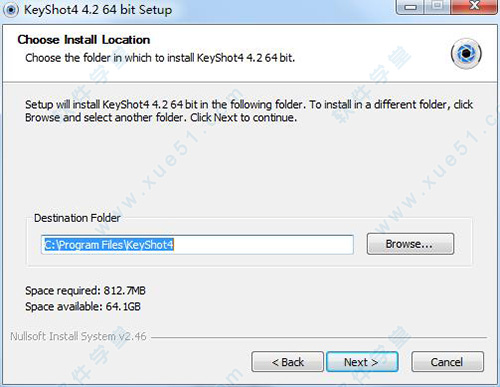
5、单击install开始安装;
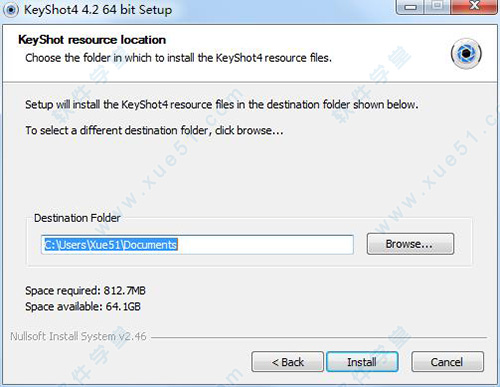
6、安装完成单击finish,出现以下界面,选择中文,选择免费使用14天;

7、将信息填写完整,不勾选发送新邮件,单击next;
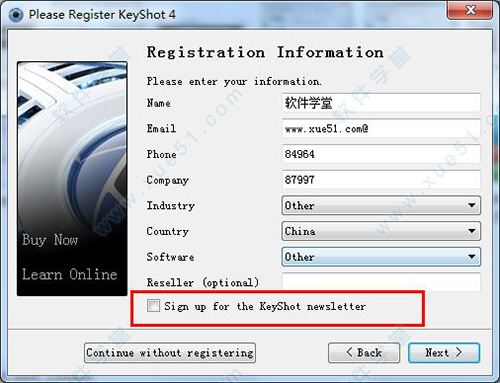
8、出现以下界面即可,单击finish,此时还是试用,关闭软件。
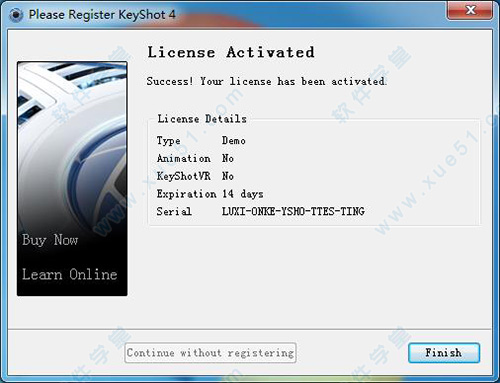
破解教程
1、回到软件安装包,将KeyShot_crack破解补丁文件夹中Win64的“keyshot4.exe”应用程序复制替换至软件安装目录下;
2、弹出以下界面,选择复制替换即可;

3、回到软件安装包,以管理员身份运行运行“keygen.exe”应用程序,单击“Generate”;
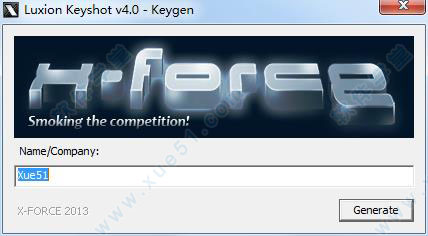
4、在弹出界面中选择注册文件的存放位置;(建议放置软件安装目录下)

5、弹出以下提示则为保存成功;

6、运行桌面上的软件快捷方式,弹出界面中选择中文,选择安装许可文件;

7、弹出界面中选择之前保存的许可文件,单击finish即可。

8、至此,软件已经破解成功了,你可以免费使用了。

功能特色
1、简单的界面KeyShot的简单的用户界面是最简单的,但功能强大,所有的选项你需要先进的可视化和杂波没有阻碍工作流。
2、物理灯光
Luxion新的照明技术创建了漂亮的物理照明系统,除了您在软件中已用的环境照明,引入了正确的任意几何形状的物理灯光,这与传统的渲染程序完全不同的照明方法,它可以简单的套用到任何您所喜欢的对象上,简单的导入或者使用现有的几何体为光源,可移动、控制、动画等,它让您的工作流程增加了更大的灵活性,还可以轻松地控制多个相同的光源做到局部照明,对导入的对象没有任何限制。
3、Pantone色卡
选择完美的色彩从未如此简单。现在利用Pantone色卡和颜色对照表系统来帮助设计师、制造商、零售商和客户与颜色做很好的选择。搜索颜色、数字或颜色选择器拖放到完全独立的材料上,只需点一下鼠标,甚至还可以添加自定义的颜色。
4、MOLD-TECH textures功能
Luxion增加了MOLD-TECH textures功能,是目前渲染软件中唯一一个,目的在于使纹理不再丢失,更加丰富逼真。增加大量的纹理和选项用来丰富纹理素材库,使KeyShot带来更多无法比拟的逼真视觉效果。
5、圆滑边界
可以在渲染的时候为您在3D几何体上实现调整小圆角半径的边缘功能,以达到为用户节省模型制作的时间,可以更好的控制模型的边缘效果,以补充照明。这是一个完全可视化的操作,并没有增加文件的大小和渲染时间,是KeyShot提高创作速度和视觉效果的一个很好的方式。
6、半透明材质的改进
改进的半透明材料在软件中提供更精确的次表面散射。高光贴图的支持,焦散与物理灯的照明和科学正确的交互,KeyShot半透明的材料被称为行业中的佼佼者
7、视图和模型组
当你需要从一个单一的文件通过不同的角度或样式来展示您的作品,模型和视图设置使其变得简单。支持复制现有的模型或导入新模型。支持保存所有相机中的环境设置。支持键盘的快捷键快速切换。KeyShot对数码照片的拍摄进行了重新的定义。
8、HDR光源编辑器的改进
实时编辑您的环境使其变得更好。加入了倾斜和模糊环境的能力,通过简单的点击按钮来添加一个插脚(Pin)在窗口中的模型上。创建自定义的HDRI或通过已放置在场景中的插脚(pin)编辑一个现有的的HDRI。
9、渲染通道
引入了新的渲染选项,用以帮助后期制作。随着全分辨率的渲染迅速呈现:深度通道、法线通道或Clown通道。渲染层选项使您可以轻松地将每一个层单独的呈现出来。
10、立体模式
立体模式,在屏幕上查看模型3D效果。这是KeyShot扩展的视觉体验,立体功能帮助您把渲染和动画以虚拟3D的形式呈现给他人10:导入的改进导入几何模型对软件来说是最基本的要求,支持更多的选择导入准确的数据,并保持整个工作流程中的数据更新。选择的模型保持原有的规模,支持一键更新模型,同时保持所有的材质和动画
使用提示
1、HS不支持FBX,不同的物体需要给不同的颜色才可以在HS分配不同的材质2、HS不支持MR材质,所以在输出OBJ时要以MAX的标准材质才能有材质的分层,不然HS会当作只有一个材质,而且是不分层的
3、MAX与HS的材质是一一对应的,就是说尽管是不同的物体,他们的材质在MAX是一致的,那么他们在HS里也是一致的,材质并不只是用作分ID
4、没有赋予MUTIL材质只分ID是不可以的。一定要以多层子材质才有分层的作用
5、当你想分层导入时,应注意,HS会给你的物体贴着地面
6、HS是根据材质来定义物体的,对于HS来说,一个物体就是所有拥有相同材质的物体组合就算分好了材质,很多时候HS还是会把他们混淆
7、HS不支持从MAX导入的材质的中文显示,最好设置的时候用英文,如果不是的话系统会讲中文显示的列为同一材质而导致错误。
8、不要拖动赋予材质然后修改HS自带的材质,会改变系统的,正确的是SHIFT+右键然后再双击修改
9、只能移动一开始导入的物体,不能移动MERGE的物体
10、ior调节材质的亮度,值越高就越像完全的反射,一般还是蛮有必要调节的
问题答疑
1、如何把5和4转换?高版本文件转不成低版本的,单导出STL可以低版本打开。
2、电脑配置很好,运行很卡,为什么?
keyshot渲染占用的是cpu,默认的是全部,只需要空一部门处理器出来就可以了。
调出“任务管理器”,发现keyshot的CPU使用率为100
右键,转到进程
发现keyshot,右键,设置相关性
在多个CPU中,任意去掉一个或多个钩。
3、安装完KS4.0怎么在桌面有个KeyShot 4 Resources文件夹?
这个是自动的,里面有KS的贴图、环境文件,重点是有一个会经常用到的保存渲染文件的文件夹Renderings。
4、暂停了怎么开始?
点击渲染窗口的继续就能继续渲染了。
5、在ruanian里面怎样让凹凸贴图的凹凸更明显?
可能贴图精度不够,或是UV展的尺寸较小了。凹凸贴图本身在摄像近处过近的话,也会不清晰。还有你的这个凹凸要是出现在特写镜头里是可以看清楚。但是如果远了,就看不到啥效果了。解决方法:
a、将物体UV展成较小的区块,然后UV重叠在贴图上,这样每块UV就能得到较高清晰度的贴图;
b、可以考虑使用法线贴图,MR渲染。这样比凹凸要好些。
c、尽量不要将相机与物体靠的过于进了,像地面这种,不要与相机有穿插,或是相机离地面非常近(相机与地面平行,垂直的也适当拉远点)。
d、有必要才提高渲染尺寸与分辨率。渲染可以设到产品级质量。

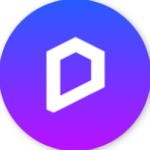
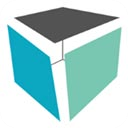









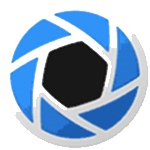






点击星星用来评分